Геолокация, или определение местоположения пользователя, является одной из ключевых функций в смартфонах. Она позволяет нам находить ближайшие магазины, рестораны, искать маршруты и делиться своим положением с друзьями. Если вы владелец iPhone, то вы можете использовать множество различных методов для определения геолокации, и в этой статье мы расскажем вам о некоторых из них.
Во-первых, вы можете воспользоваться встроенным приложением «Карты», которое предоставляет широкий спектр функций для поиска местоположения и навигации. Откройте приложение на своем устройстве, и вы увидите карту с вашим текущим местоположением. Вы можете приблизить или отдалить карту, а также включить режим навигации для получения подробных инструкций по маршруту. Приложение «Карты» также позволяет вам искать ближайшие кафе, магазины и другие объекты, а также сохранять места, которые вам интересны.
Кроме приложения «Карты», у iPhone есть и другие способы определения геолокации. Например, вы можете использовать Siri – голосовой помощник Apple. Просто нажмите кнопку «Дом» или произнесите фразу «Привет, Siri», чтобы активировать голосовой помощник, и потом задайте ему вопрос о местоположении, например: «Где находится ближайшая аптека?» Siri подскажет вам ближайшие объекты и даже покажет карту с местоположением.
Если вы хотите определить геолокацию конкретного фото, сделанного на iPhone, вы можете воспользоваться приложением «Фото». Откройте нужную фотографию, нажмите на значок «Информация» в правом верхнем углу экрана, а затем выберите вкладку «Местоположение». Вы увидите карту с указанием точного места, где было сделано фото. Это полезная функция, особенно если вы хотите вспомнить, где была сделана та или иная фотография.
Видео:Как отслеживать местоположение ребёнка с iPhone / Как поделиться геолокацией на АйфонеСкачать

Как найти геолокацию в Айфоне
Для того чтобы найти геолокацию в Айфоне, следуйте инструкциям ниже:
| 1. | Перейдите в настройки устройства. |
| 2. | Выберите «Конфиденциальность». |
| 3. | Нажмите на «Службы геолокации». |
| 4. | Включите службы геолокации. |
После выполнения этих шагов, геолокация будет включена на вашем Айфоне, и вы сможете использовать ее в различных приложениях, таких как «Карты».
Чтобы определить геолокацию с помощью встроенных приложений, сделайте следующее:
| 1. | Зайдите в приложение «Карты». |
| 2. | Введите адрес или название места, о котором вы хотите узнать геолокацию. |
| 3. | Просмотрите результаты на карте. |
Теперь вы знаете, как найти геолокацию в Айфоне с помощью встроенных функций и приложений. Наслаждайтесь использованием геолокации на своем Айфоне для удобной навигации и других задач.
Видео:Как в Айфоне посмотреть, где был человек. Геолокация Айфона.Скачать

Включение служб геолокации в Айфоне
Для того чтобы включить службы геолокации на вашем Айфоне, следуйте следующим инструкциям:
- Откройте настройки вашего устройства.
- Выберите раздел «Конфиденциальность».
- Нажмите на «Службы геолокации».
После выполнения этих шагов, службы геолокации будут включены на вашем Айфоне. Это позволит различным приложениям использовать ваше местоположение для предоставления вам удобных функций, таких как поиск мест на карте или определение ближайших сервисов.
Перейти в настройки устройства
Для того чтобы найти геолокацию на вашем iPhone, вам необходимо открыть настройки устройства. Чтобы это сделать, следуйте следующим инструкциям:
- На вашем iPhone найдите иконку «Настройки».
- Нажмите на иконку «Настройки», чтобы открыть меню с настройками устройства.
Теперь вы находитесь в настройках вашего iPhone, где вы можете изменить различные параметры устройства.
Выбрать «Конфиденциальность»
Чтобы включить службы геолокации на вашем iPhone, необходимо войти в настройки устройства. На главном экране найдите иконку с настройками, она выглядит как серый значок с шестеренкой. Нажмите на эту иконку, чтобы открыть меню настроек.
В меню настроек прокрутите вниз и найдите вторую секцию, она называется «Конфиденциальность». Нажмите на нее, чтобы перейти в настройки конфиденциальности вашего iPhone.
В настройках конфиденциальности вы увидите различные опции и службы. Одной из них являются «Службы геолокации». Нажмите на эту опцию, чтобы открыть ее настройки.
Здесь вы увидите список приложений, которым разрешен доступ к вашей геолокации. Если вы хотите включить службу геолокации для всех приложений, установленных на вашем устройстве, просто включите переключатель «Службы геолокации». Если же вы хотите разрешить доступ к геолокации только для определенных приложений, оставьте этот переключатель выключенным и пролистайте список приложений, чтобы выбрать нужные.
Теперь вы можете закрыть настройки, все изменения будут сохранены автоматически. Службы геолокации будут включены на вашем iPhone, и вы сможете использовать их в различных приложениях, таких как Карты и Метео, чтобы получать более точную информацию о вашем местоположении.
Нажать на «Службы геолокации»
Для того чтобы включить геолокацию на iPhone, необходимо перейти в настройки своего устройства. Далее выберите вкладку «Конфиденциальность», после чего на экране отобразится список доступных настроек. В этом списке необходимо найти и нажать на пункт «Службы геолокации».
После нажатия на «Службы геолокации» откроется окно с доступными приложениями, которые могут использовать вашу геолокацию. Вы можете включить или выключить геолокацию для каждого из приложений в этом списке. Просто переключите переключатель возле нужного вам приложения в положение «Включено» или «Выключено».
Также существует возможность выбрать режим использования геолокации для каждого приложения. Вы можете выбрать из трех режимов: «Всегда», «При использовании приложением» и «Никогда». В режиме «Всегда» приложение сможет использовать вашу геолокацию в любое время. В режиме «При использовании приложением» геолокация будет доступна только тогда, когда вы активно используете приложение. В режиме «Никогда» приложение не сможет получать вашу геолокацию вообще.
После включения геолокации для нужных вам приложений, вы сможете пользоваться функциями, связанными с определением вашего местоположения, такими как поиск мест на карте, навигация и другие.
Видео:Как найти любой iPhone через локаторСкачать

Определение геолокации встроенными приложениями
Для определения геолокации встроенными приложениями на Айфоне, вам необходимо:
| Шаг | Действие |
|---|---|
| 1 | Зайти в приложение «Карты». |
| 2 | Ввести адрес или название места, которые вы хотите найти. |
| 3 | Просмотреть результаты на карте. |
Приложение «Карты» использует службу геолокации для определения вашего местоположения и позволяет вам найти нужные вам адреса или места на карте.
Чтобы воспользоваться службами геолокации в других встроенных приложениях на Айфоне, вам следует обратиться к документации и настройкам каждого конкретного приложения.
Зайти в приложение «Карты»
Для того чтобы найти геолокацию в Айфоне, необходимо открыть приложение «Карты».
Нажмите на иконку «Карты», которая обычно находится на главном экране вашего устройства.
Если вы не видите иконку «Карты» на главном экране, просмотрите все доступные приложения или воспользуйтесь функцией поиска, чтобы быстро найти нужное приложение.
Как только вы откроете приложение «Карты», вам будет доступен поиск и навигация по карте.
Приложение «Карты» позволяет устанавливать точки на карте, искать адреса и места, а также получать информацию о различных организациях и учреждениях.
Вы также можете использовать функции навигации и построения маршрутов, чтобы быстро и удобно перемещаться по городу или стране.
Как только приложение «Карты» открыто, вы можете переходить к следующему шагу и ввести нужный адрес или название места, чтобы найти его геолокацию.
Ввести адрес или название места
После того, как вы открыли приложение «Карты» на вашем Айфоне, на экране появится поле поиска. Вам необходимо ввести адрес или название места, которое вы хотите найти. Это может быть имя улицы, название города, достопримечательности и т.д.
Начните вводить информацию в поле поиска. При вводе вы увидите варианты автозаполнения, которые помогут вам выбрать нужное место. Если вы точно знаете, что ищете, можете ввести полный адрес или название объекта.
Если вы ищете название места, которого нет в списке автозаполнения, продолжайте вводить информацию до тех пор, пока не получите нужный результат. В случае с адресом, вам может понадобиться указать улицу, номер дома, район и т.д.
Когда вы ввели нужный адрес или название места, нажмите на кнопку поиска (обычно это значок лупы или надпись «найти»). Приложение «Карты» начнет поиск и отобразит результаты на карте.
Вы можете просматривать найденные места на карте и выбрать тот, который вам нужен. При выборе места на карте вы увидите дополнительную информацию о нем, такую как адрес, оценки пользователей, фотографии и т.д.
После выбора нужного места вы сможете использовать все возможности приложения «Карты», такие как проложить маршрут до места, получить сведения о дорожной ситуации и многое другое.
Просмотреть результаты на карте
После ввода адреса или названия места в приложении «Карты» на вашем Айфоне, вы увидите результаты на карте. Это могут быть точки интереса, улицы, города или другие объекты, соответствующие вашему запросу.
На карте будут отображены маркеры, обозначающие эти места. Вы можете приблизить карту, чтобы получить более подробную информацию о месте или переместить карту, чтобы увидеть другие результаты.
Также вы можете включить режим навигации, чтобы проложить маршрут к выбранному месту. Для этого нажмите на маркер, а затем выберите вариант «Проложить маршрут». Приложение «Карты» покажет вам оптимальный маршрут и предложит различные варианты транспорта.
Будьте уверены, что перед использованием службы геолокации на вашем Айфоне, в настройках устройства включена функция «Службы геолокации». Это позволит вашему Айфону определить ваше местоположение и предоставить вам актуальную информацию о местах и маршрутах.
Теперь вы можете легко и удобно находить геолокацию в вашем Айфоне, используя приложение «Карты».
🔍 Видео
Как включить или отключить геолокацию на iPhone: БЫСТРО!Скачать

Геолокация в iPhone. Отключаем слежку, экономим заряд батареиСкачать

Включение и отключение служб геолокации в iPhoneСкачать

GPS на iPhone: как найти и поделиться координатами своего местонахожденияСкачать

Значок геолокации на iPhoneСкачать

Как следить за геопозицией с помощью iPhoneСкачать

Я научу тебя пользоваться iPhone за 25 минут! Мастер-класс по переходу с Android на iOS!Скачать

Как найти iPhone через ЛокаторСкачать

Как отследить где находится человек по телефону? Как отследить местоположение телефона?Скачать

Значок геолокации на iPhoneСкачать

Как найти IPhone если он выключенСкачать
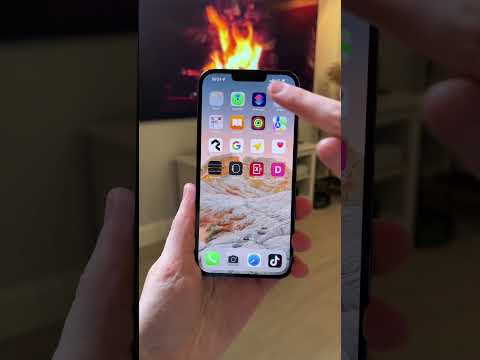
Как отслеживать местоположение детей по телефону БЕСПЛАТНО? [ GPS ] Ставим App Локатор и Google MapsСкачать
![Как отслеживать местоположение детей по телефону БЕСПЛАТНО? [ GPS ] Ставим App Локатор и Google Maps](https://i.ytimg.com/vi/njONhthH8dM/0.jpg)
Как следить за владельцем iPhone: 2 способаСкачать

42 настроек iPhone, которые нужно ОТКЛЮЧИТЬ прямо сейчас! Выключи эти настройки iPhone (2023)Скачать

Как найти выключенный iPhoneСкачать

iPhone 14 Pro | Службы геолокации - Как активировать геолокацию на iPhone 14 ProСкачать

Как активировать айфон, пошаговая Активация айфон и как настроить новый iPhone?Скачать

